ReadyBoost — это специальная служба кэширования дисков, доступная в операционной системе Microsoft Windows , и была представлена в основном, в Windows Vista, но вы можете найти эту функцию во всех версиях Windows после выпуска Windows Vista. Таким образом, если вы используете Windows 7, 8, 8 .1 и Windows 10, то с помощью этой функции вы можете использовать свои устройства, такие как флэш-накопители USB, карты Secure Digital и Compact Flash для ускорения процесса использования жесткого диска в вашем компьютере.
В основном ReadyBoost помогает компьютерной системе улучшить объем физической памяти, доступной на нашем ПК. Увеличить производительность жесткого диска, установленного в вашей системе. Это была очень продвинутая функция, и она может быть полезна в некоторых обстоятельствах.
Обычно вы будете находить эту функцию в всплывающем окне « Автозапуск » каждый раз, когда вы подключили свой USB-накопитель к компьютеру. Существует вполне вероятная возможность того, что система не покажет вам всплывающее окно автозагрузки. Такое может произойти, если эта функция была отключена в настройках вашего компьютера.
✅Как ускорить компьютер, ноутбук, ПК с помощью флешки в 10 раз за 5 минут. Как включить ReadyBoost.
Как работает ReadyBoost?
ReadyBoost использовал технологию SuperFetch , которая также была представлена в Windows Vista. SuperFetch загружает в память важные полезные файлы ( библиотеки файлов процессов и приложений ) прежде, чем они потребуются для уменьшения времени загрузки. Это помогает вашей системе работать быстрее и загружает файл процесса программы быстро, в считанные минуты.
Используя функцию super fetch в системе, вы создаете дубликаты файлов всего кеша и перемещаете его на внешнее USB-устройство с помощью этой функции. Таким образом, ваша система начинает считывать все записи кэша прямо из флешки. Ваш внешний USB-накопитель начинает работать в непрерывном режиме.
На самом деле все файлы кэша, хранящиеся на USB-накопителе, дублируются, поэтому когда вы вдруг удаляете внешний диск, это не отразится на процессе работы программы и быстро переместит путь чтения кэш-памяти в исходное место.
Чтобы устройство можно было включить в данном режиме, оно должно соответствовать следующим требованиям:
- Емкость съемного устройства должна быть не менее 256 МБ.
- Windows 7 позволяет хранить больше 32 Гбайт кэша на одном устройстве хранения.
- Доступ к устройству должен выполняться не менее чем за 1 миллисекунду.
- Группа Microsoft рекомендует соотношение флэшпамяти к оперативной памяти между 1: 1 и 2,5: 1.
Ограничения:
- Используйте только флэш-накопитель.
- Можно использовать до 4 ГБ памяти на вашем USB-накопителе (в файловой системе FAT32).
- Очень низкая скорость.
Описание:
Основная идея Ready Boost — создать флеш-память, которая быстрее читает и записывает кэш, чем обычный жесткий диск. В системе с 512 МБ ОЗУ редибуст значительно увеличит производительность. Нельзя readyboost скачать на windows 7 , он уже встроен в систему.
Сколько нужно ОПЕРАТИВКИ? Что такое ФАЙЛ ПОДКАЧКИ и ReadyBoost?
Итак, как я уже сказал, «система с 512 МБ ОЗУ может значительно увеличить производительность с этой функцией»; если ваша система имеет RAM-память выше 1 ГБ, то вы можете не почувствовать разницу, разве что совсем не много. Он просто помогает вашей компьютерной системе использовать хранилище Pendrive вместо использования жесткого диска для кэширования. Таким образом, когда ваша система использовала все доступную оперативную память, она начинает использовать жесткий диск вашей системы для хранения всех новых данных.
Ниже приведены некоторые обстоятельства, когда эта функция полезна:
- Если ваш компьютер имеет небольшой размер хранилища с медленным жестким диском, то вы наверняка увидите значительные улучшения производительности при использовании этой функции.
- ReadyBoost работает лучше с быстрым USB-накопителем, например, 3.0 USB-соединением с 3.0 USB-накопителем .
- Если вы используете компьютер с более 1 ГБ оперативной памяти, но вашей системе по-прежнему требуется больше RAM для запоминания, вы можете использовать эту функцию и увидеть некоторые, но незначительные результаты улучшения производительности.
Вот результат тестирования двух одинаковых компьютеров, один компьютер с 512 МБ оперативной памяти и с 4 ГБ ReadyBoost , а другой — только с использованием RAM емкостью 512 МБ.
Это тестовый результат Windows Movie Maker , вы можете увидеть разницу в времени рендеринга, выполняемой программным обеспечением. Ready boost понижает время загрузки на 13 секунд.
Как использовать ReadyBoost в вашей операционной системе Windows?
Первое, что вам понадобится — USB-накопитель, чтобы сделать его внешним оборудованием памяти. Итак, подключите ее к компьютеру и скорее всего вы увидите такое окошко.
Если вы видите эту опцию автозапуска на своем компьютере, вы можете напрямую открыть ReadyBoost прямо из этого меню, просто нажав на « Ускорить мою систему ».
Если вы не видите такого окна, можете открыть эту функцию, открыв свойства USB-накопителя в окне локальных дисков компьютера.
Когда вы успешно откроете всплывающее окно свойств своего накопителя, щелкните вкладку ReadyBoost. Вы увидите три варианта, подробнее ниже.
Три варианта для выбора:
- Не используйте это устройство. По умолчанию этот параметр предварительно выбран, и вы также можете выбрать его, когда захотите вернуть Pendrive в нормальное состояние после использования.
- Выделите это устройство для ReadyBoost — вы можете выбрать этот вариант, если хотите, чтобы вся ваша флешка использовалась для ReadyBoost.
- Используйте это устройство — с помощью этой опции вы можете настроить использование пространства для хранения с помощью ReadyBoost.
Источник: dzen.ru
Инструкция по включению технологии ReadyBoost в Windows 10
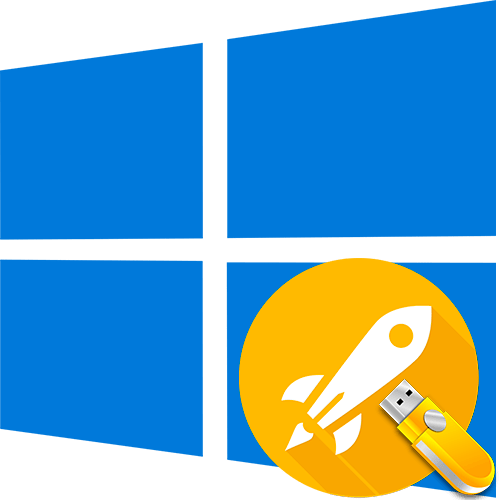
Технология ReadyBoost предназначена для ускорения запуска ОС и программного обеспечения. Она использует свободное пространство на внешних USB-накопителях, например флешках, но для них есть определенные нюансы:
| Версия USB | Не ниже 2.0 |
| Доступно памяти для FAT32 | До 4 ГБ |
| Доступно памяти для NTFS или ExFAT | До 32 ГБ |
| Скорость чтения | Не менее 2,5 Мбит/с |
| Скорость записи | Не менее 1,5 Мбит/с |
| Размер буфера в 32-разрядной системе (x86) | Не превысит 4 ГБ |
| Размер буфера в 64-разрядной системе | Не превысит 32 ГБ |
Чем выше версия USB, тем быстрее скорость передачи данных, что также увеличивает производительность системы.
Для включения ReadyBoost подходят устройства только таких форм-факторов, как флешки, цифровые SD-карты, а также карты CompactFlash.
Следует отметить, что постоянное использование флеш-накопителя в качестве дополнительной оперативной памяти значительно уменьшает срок эксплуатации устройства, поскольку у него ограниченный записывающий ресурс. Система записывает на нее временные данные, пока работает, что снижает нагрузку на основные компоненты.
Если устройство поддерживает только USB версии 2.0, а разъем используется 3.0, то все равно скорость работы ограничится пределом до 480 Мбит/с, что является пределом спецификации USB 2.0.
Использование технологии ReadyBoost не всегда целесообразно, но если нужно ускорить загрузку операционной системы, можно воспользоваться альтернативными способами, описанными в нашем материале по ссылке ниже.
Инструкция по включению
Перед тем как включить ReadyBoost, потребуется проделать дополнительные действия с активацией службы ускорения работы системы, затем можно использовать накопитель и его свойства.
Шаг 1: Проверка службы «SysMain»
Технология активируется с помощью штатных средств операционной системы, но для начала необходимо задействовать службу «SysMain». Она предназначена для ускорения Windows в более мощных компьютерах, но часть пользователей отключает функцию из-за того, что она постоянно задействует ОЗУ и другие ресурсы, иногда мешая работе программ и вызывая зависания.
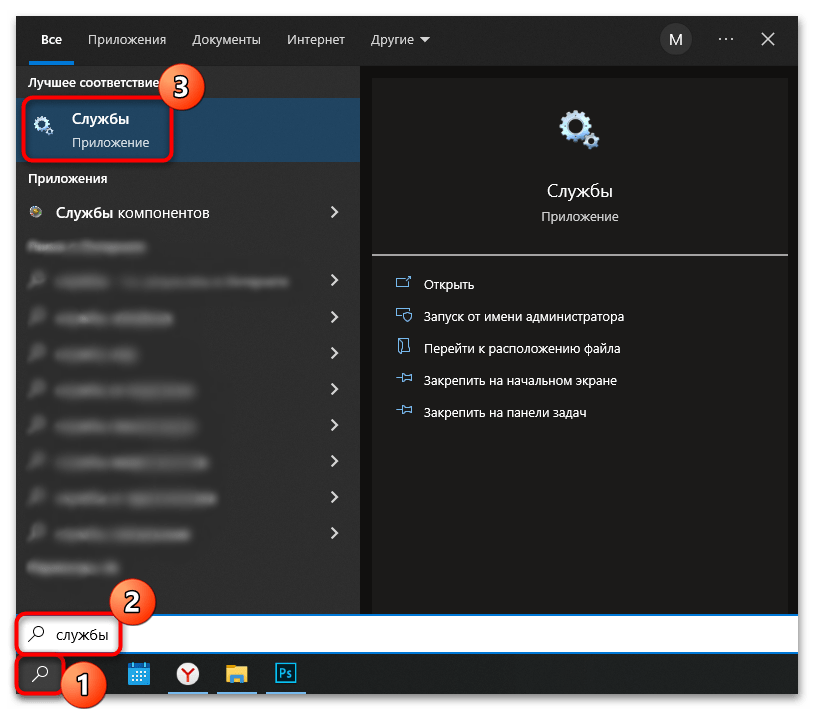
-
Откройте штатную утилиту «Службы», используя поиск в меню «Пуск».
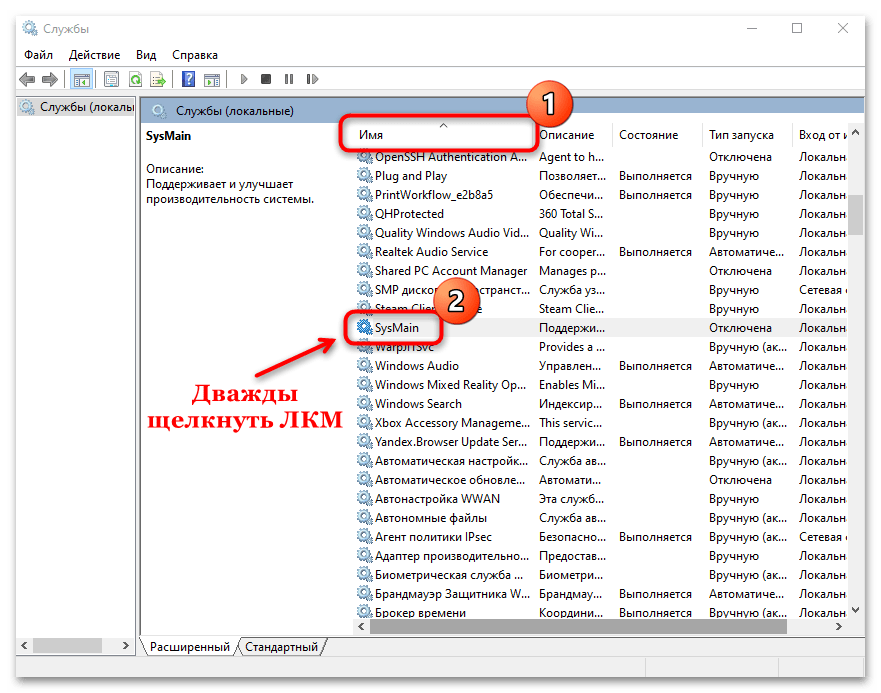
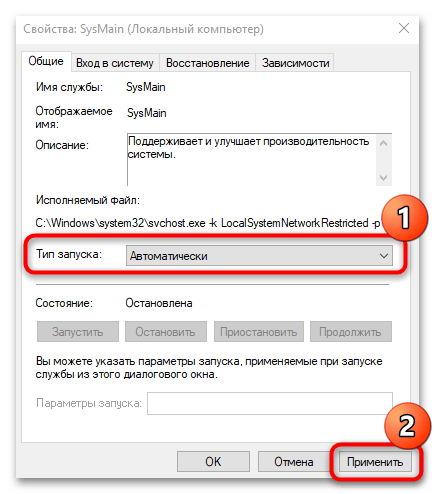
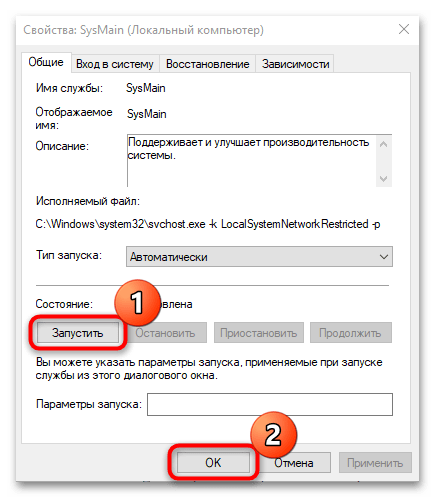
После активации службы перезагрузите Виндовс, чтобы настройки вступили в силу.
Шаг 2: Включение ReadyBoost
После активации службы Windows 10 можно приступать к активации технологии ReadyBoost.
- Вставьте накопитель в разъем USB. Отформатируйте его, если потребуется. Для этого перейдите в «Проводник», щелкните по названию устройства правой кнопкой мыши и выберите соответствующий пункт.
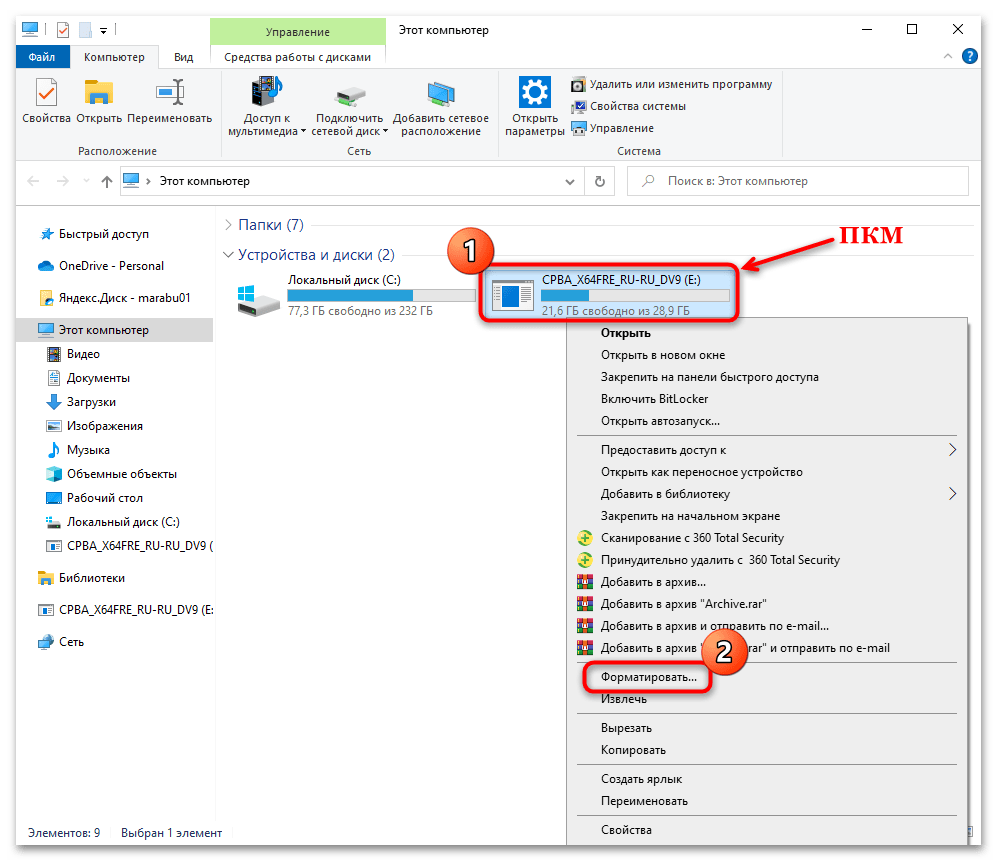
- В новом окне выберите в качестве файловой системы «NTFS», затем нажмите на кнопку «Начать» и дождитесь, пока форматирование закончится.
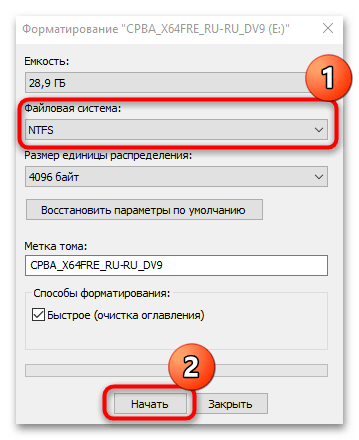
- После снова щелкните ПКМ по названию накопителя и откройте раздел «Свойства».
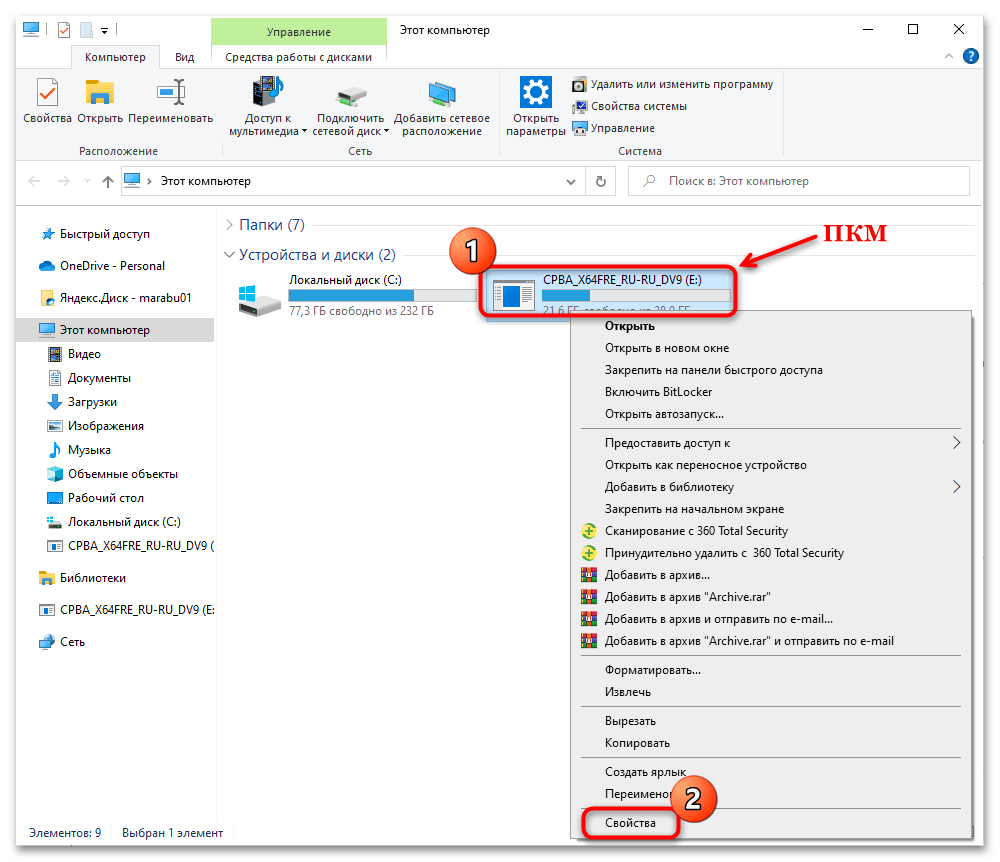
- В системном окне перейдите на вкладку «ReadyBoost». По умолчанию функция выключена, но есть два варианта работы с технологией. «Предоставлять это устройство для технологии ReadyBoost» позволяет оставить на накопителе все файлы, а свободное пространство станет использоваться для ускорения системы. При выборе «Использовать это устройство» будет обеспечено максимальное доступное место, при этом потребуется указать объем, используя ползунок и шкалу ниже.
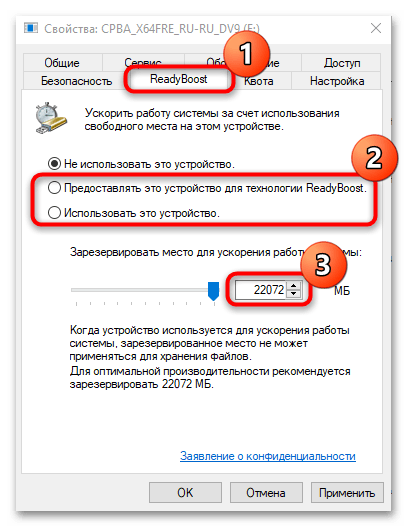
- Когда настройка ReadyBoost завершена, нажмите на кнопку «Применить», затем на «ОК».
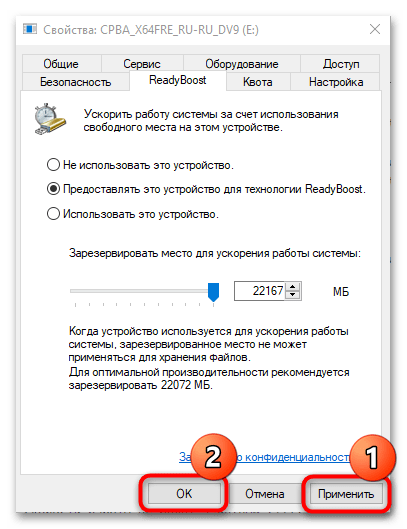
Возможные проблемы
Проблем с технологией ReadyBoost может быть несколько, а основные причины это:
- Несовместимость накопителя с технологией. В этом случае при включении функции отобразится системное уведомление об ошибке;
- Хорошие системные характеристики компьютера или ноутбука, поэтому ReadyBoost не даст преимущества, поскольку у технологии также есть ограничения. Например, если на ПК установлено ОЗУ 16 ГБ и стоит SSD-диск, то эффективность дополнительной памяти падает, а какое-либо улучшение в скорости работы не будет заметным.
Источник: lumpics.ru
ReadyBoost — скоростной кэш

Везде и всюду ругать и высмеивать эту операционную систему стало доброй традицией. Меж тем Windows Vista — неплохой выбор для непродвинутого пользователя, ведь пользователь хочет всё «из коробки». Vista — как раз «коробочный» вариант, однако предоставляет такие возможности для тюнинга, о которых другие ОС, как мне кажется, не имеют представления.
Мобильная оперативная память нынче дорога, да и куда девать 512Мб «шоколадку» после апгрейда. Пользователям Windows Vista повезло — готовьте флешки. Речь идёт о ReadyBoost — нововведение Windows Vista, предназначенное для увеличения производительности системы. С помощью новой технологии пользователи могут использовать USB-накопители, флэш-карты любых форматов, поддерживаемых вашим кард-ридером, как дополнительное пространство для кэширования системных файлов и файлов приложений.
Перед началом использования ReadyBoost операционная система тестирует устройство на соответствие некоторым техническим требованиям, тест заключается в следующем: 4 Кб произвольных чтений на скорости 2,5 Мб/сек и 512 Кб произвольных записей на скорости 1,75 Мб/сек, и есть вероятность, что Vista не одобрит девайс, поэтому следует «отучить» ReadyBoost от тестирования.
Отучаем
Итак, подключаем устройство, заходим в «Мой компьютер », щелкаем по нашему девайсу правой кнопкой, в контекстном меню находим пункт «Свойства». Далее во вкладке ReadyBoost ставим галочку на «Остановить тестирование устройства при подключении», отключаем устройство.
Заходим в реестр, набрав в меню Пуск — Выполнить команду «regedit» без кавычек, находим ветку HKEY_LOCAL_MACHINE/SOFTWARE/Microsoft/Windows NT/CurrentVersion/EMDgmt, там находим подпапку с названием устройства, которому нужно разрешить ReadyBoost, и в этой папке изменяем значения следующих ключей — Device Status = 2, ReadSpeedKBs = 1000 и WriteSpeedKBs также задаем значение 1000. Подключаем устройство, заходим в свойства, переходим во вкладку ReadyBoost и выбираем «Использовать это устройство», а ниже ползунком задаем объем, который не жалко потратить на кэш. Радуемся.
FAQ:
Принцип действия. Вкратце, ReadyBoost — это использование Flash памяти для ускорения загрузки ОС и приложений благодаря гораздо более малому времени доступа при чтении, да и записи данных в такую память. ReadyBoost не требует больших скоростей, гораздо важнее микроскопическое время доступа к флэш-памяти, которое иногда в 10 раз меньше, чем у HDD.
Производительность. При чтении блоков 4кб прирост производительности до 10 раз по сравнению с HDD, но вот при чтении больших файлов — эффект теряется. Однако ReadyBoost используется как раз при загрузке приложений, когда идут множественные обращения к десяткам маленьких библиотек и прирост зачастую заметен на глаз.
Безопасность. ReadyBoost это не более чем кэш, он делает бэкап свопа на HDD, чтобы была возможность вынуть флэшку в любой момент и не потерять данные. Все данные шифруются алгоритмом AES-128.
Минимум. ReadyBoost может использовать 256 мегабайт (250 после форматирования)
Максимум. ReadyBoost может использовать до 4Гб физической флэш-памяти, что соответствует примерно 8Гб данных при компрессии. Используется FAT32 для поддержки карт памяти малого объёма, а ограничение этой файловой системы — 4Гб.
Износостойкость. Флэшка протянет в таком режиме, по предварительным результатам тестов, более десяти лет.
Ограничения. Невозможно использовать две флэшки. Внешний USB 2.0 HDD использовать не получится. Нежелательно использовать внешний кардридер, в этом случае возрастают задержки. Нежелательно использовать MP3 плеер — Многие плееры работают по хитрому алгоритму и от этого опять же возрастают задержки.
Пара советов
Преимущество SD-карт в том, что они помещаются в слот и становятся невидимыми, пока вы не вытащите их. Это и небольшой эстетический аспект. Конечно, есть модели лэптопов, где ридер не полностью принимает карту.
Можно попробовать отключить шифорвание данных, так как шифорвание требует вычислительной мощности процессора, а она на вес золота.
Источник: habr.com